Содержание
Какой интернет выбрать?
Вопрос ставится не правильно. Интернет один для всех, а вот подключения к интернету у всех различные и не всякое подойдет. Рассмотрим основные варианты подключения к интернету:
Спутниковый интернет – имея самый широкий радиус покрытия, имеет большое количество недостатков, таких как дорогой трафик, дороговизна используемого оборудования, погодные условия и др. Для нас не подойдет, видеорегистратор не сможет самостоятельно произвести подключение к интернету.
Мобильный интернет – в последнее время набирает популярность. Из плюсов можно назвать только мобильность. Возможно, использовать такое подключение в любой точке, где имеется сотовая сеть. К недостаткам такого интернета можно отнести низкую скорость в определенные часы времени, погодные условия, зависимость скорости интернета от уровня связи (бывает, работает даже там где нет ни одного деления антенны, в общем, не угадаешь). И еще при движении в автомобиле при скорости 60 км/ч и выше соединение периодически теряется.
Использование мобильного интернета возможно, но необходимо обращать внимание на данную функцию в видеорегистраторе. Не каждый видео регистратор поддерживает данную функцию, всего единицы.
Так же сюда относится радиоканальный модем.
Проводное подключение через модем (Dial-Up, ADSL) – необходимо наличие телефонной линии. Связь зависит от качества телефонной линии и удаленности от станции АТС.
Dial-Up не подойдет по причине отсутствия возможности в видеорегистраторе подключения и управления модемом. ADSL подойдет если настроить автоматическое подключение к интернету или, если видеорегистратор умеет самостоятельно производить подключение.
Как настроить автоматическое подключение к интернету в ADSL модеме, читайте в инструкции к модему.
Прямое подключение – говоря простым языком это кабель от провайдера до клиента. Высокая скорость, низкая цена трафика. Подходит для подключения к видеорегистратору.
Не важно, какое подключение вы выберете, главное чтобы ширины канала хватило для передачи информации. Из собственного опыта могу сказать, что 512 кбит/с вполне достаточно для четырех канального видеорегистратора.
Статический IP адрес.
Так же нам потребуется статический IP адрес для подключения к видеорегистратору. При заключении договора выдается динамический IP адрес, т.е. при каждом подключении у вас будет новый адрес.
Чтобы конкретно знать, где в интернете находится ваш видеорегистратор, при заключении договора с провайдером необходимо написать заявление на предоставление статического IP адреса. Услуга платная, но не дорогая. Мне это обходится в 30 руб./мес. Стоимость услуги зависит от провайдера.
Производим настройку интернет подключения.
- При использовании мобильного интернета в соответствующую вкладку «Настройки сети» необходимо предоставленные ввести настройки провайдером.
Мобильное подключение в видеорегистраторе
- Перед тем как подключить видеорегистратор к ADSL-модему необходимо произвести его предварительную настройку. В частности необходимо настроить автоматическое подключение и Forwarding. Т.е. указать модему, куда внутри сети направлять соединение при авторизации на определенном порту. Процедура настройки форвардинга описывалась здесь, поэтому в данной статье рассматривать не будем.После настройки модема необходимо в видеорегистраторе настроить его собственный IP адрес внутри сети и указать адрес шлюза, через который будет происходить передача информации.
Настройка IP адреса видеорегистратора
- При использовании прямого подключения, необходимо переданные вам провайдером настройки внести в меню «СЕТЬ» видеорегистратора и перезагрузить его.
Подключение к видеорегистратору через интернет.
После того как вы провели все манипуляции с модемом и видеорегистратором необходимо проверить как все работает.
Для этого запускаем Internet Explorer. Обратите внимание, что используется именно Internet Explorer с другими браузерами ничего может не получиться.
Идем в «Свойства обозревателя» на вкладку «Безопасность», выбираем «Надежные узлы» и жмем кнопку узлы для добавления IP адреса видеорегистратора в надежные узлы.
Надежные узлы
Появится окно, в котором вводим наш IP адрес и жмем кнопку добавить.
Добавление в надежные узлы
Все IP адрес видеорегистратора добавлен в доверенные узлы, и мы можем попробовать подключиться к нему.
Вводим в адресной строке браузера выделенный нам провайдером статический IP адрес при необходимости через двоеточие номер порта и жмем «Enter».
При первом подключении, возможно, всплывет окно предлагающее установить элементы «ActiveX» соглашаемся и ждем когда установятся.
После установки необходимо перезапустить браузер и снова ввести в браузере адрес нашего видеорегистратора.
Должна появиться форма авторизации, в которой необходимо ввести логин и пароль, указанные в видеорегистраторе в меню «Пользователи».
Интерфейс аутентификации пользователя
В моем случае адрес имеет такой вид «127.0.0.1:8888», через двоеточие указан порт, к которому необходимо подключаться.
Подключившись, мы видим список камер слева и квадрат, разбитый на 4 квадрата, изображения с видеокамер пока не отображаются. Хотя зависит от видеорегистратора, возможно, что и сразу после ввода логина с паролем будет отображаться изображение с камер. В моем случае необходимо включать отображение видеокамер.
Отображение видеорегистратора
Для того чтобы отобразить камеру в квадрате необходимо выделить квадрат щелчком мыши (выделенный квадрат отображается с зеленой каймой) и выбрать камеру которую мы хотим отображать в этом квадрате.
Просмотр изображений с камер
На этом с подключением мы закончили, надеюсь дальше вы сами сможете разобраться как просматривать архив и производить другие настройки видеорегистратора.
Если у вас остались вопросы или появились новые, можете задать их в комментарии к данной статье.
Чтобы не пропустить новые стать подпишитесь на обновления блога.
PS. Для того чтобы просматривать видео с мобильного телефона необходимо установить соответствующее приложение для просмотра информации с видеорегистратора.
Свежие публикацииПоказать ещёПопулярные публикации
Системное администрированиеУбираем вход в систему с временным профилем в Windows 7
- Системное администрированиеКак на мобильном интернете качать торренты
Системное администрированиеНастраиваем удаленный доступ к видеорегистратору используя 3 или 4 g соединение
Устранение неполадок с компьютеромУбираем Exception Processing Message c0000102 Parameters 75b3bf7c 4 75b3bf7c 75b3bf7c
Устранение неполадок с компьютеромЧто делать, если компьютер пишет not bootable device insert boot disk and press any key
Устранение неполадок с компьютеромЧто делать, если слетела активация Windows 7
- Устранение неполадок с компьютеромЧто делать, если в Windows вместо ярлыков отображаются значки блокнота (нарушена файловая ассоциация)
- Системное администрированиеРешаем проблему с сетевым обнаружением в Windows 7
Системное администрированиеСнимаем ограничение на работу TeamViewer
- Уроки по C#Урок C# №7: «Принимаем решения. Часть 2 – оператор switch и тернарный оператор»
- Уроки по C#Урок по C# №2: “Более детальное знакомство с языком”
- Уроки по C#Урок C# №14: «Пишем свой класс»
- Среды разработкиАктивируем MS Visual Studio 2010 Express
- Среды разработкиАльтернатива Visual C# — Sharp Developer
- Среды разработкиРучной Питон. Используем PyCharm в разработке на python
Мобильные системы видеонаблюдения на основе видеорегистраторов с поддержкой 3G модема находят все больше отраслей для применения
Их использование дешевле 3G камер, особенно если на объекте необходимо подключить 3-5 видеокамер.
Использование таких устройств довольно разнообразно. Преимущественно, это грузовые и пассажирские перевозки на различных типах транспорта:
- Общественный;
- Школьные автобусы;
- Спец транспорт: инкассация, полиция, скорая помощь, служба пожарной охраны и МЧС.
Кроме того, 3G видеорегистраторы применяются в стационарных системах видеонаблюдения в тех местностях, где прокладка кабельных информационных линий затруднительна:
- На удаленных объектах нефтегазовой добывающей промышленности;
- В природоохранной отрасли;
- В энергетической сфере.
Основные функции, которые можно использовать, имея удаленный доступ к видеорегистратору через 3G модем следующее:
- Контроль местонахождения транспорта в реальном времени;
- Сохранение полученных данных в экстремальных ситуациях при выключенном источнике питания;
- Многозадачность устройства, большинство моделей могут не только записывать информацию и отслеживать свое местоположение в пространстве, но и одновременно транслировать его на монитор диспетчера;
- Некоторые видеорегистраторы имеют возможность подключения к wi-fi сети. Это удобно если необходима организация беспроводной передачи информации в центральный архив. Видеорегистратор транспортного средства, оборудованного системой видеонаблюдения, после прибытия на базу сам находит wi-fi сеть, входит в нее и передает видеозаписи за день несколькими пакетами.
Содержание
Различные варианты подключения
Существует 3 способа получения мобильной системы видеонаблюдения:
Первый вариант – использование любого видеорегистратора, который поддерживает сетевые подключения. 3G модем подсоединяется к устройству через роутер. Этот вариант не только более затратный, но и сложный при настройке. Кроме того, большое количество устройств может сделать невозможным установку такой системы в стесненных условиях малогабаритного транспорта.
Второй вариант, использование видеорегистратора с поддержкой 3G модема. Как узнать поддерживается ли 3G в видеорегистраторе? Для этого необходимо войти в операционную оболочку видеорегистратора и найти там пункт меню «Сеть». Затем, в появившейся информационной таблице справа, найти строку «тип соединения» или просто «Тип». Если выпадающим меню будет обнаружена строка 3G, то данное устройство может работать с 3G модемом напрямую.
Читайте так же: Новинка на рынке: Камера Yi Smart Outdoor — наружное видеонаблюдение в формате 1080p

Третий вариант – использование моноблочного видеорегистратора, у которого 3G модуль интегрирован в корпус устройства.
Настройка
Настройка подключения видеорегистратора через 3G модем осуществляется в такой последовательности:
- SIM карта устанавливается в USB 3G модем;
- Устройство подключается к видеорегистратору;
- На видеорегистраторе выбирается тип используемой сети — 3G;
- Заполняются следующие поля:
- Точка доступа APN;
- Номер дозвона;
- Логин и пароль пользователя.
В подавляющем большинстве случаев необходимо использование статического IP адреса. Его вносят в поле DNS1. Большинство операторов предоставляет такие услуги за отдельную оплату.
Особенности подключения
Перед тем как приобрести дорогостоящее оборудование и настроить доступ к видеорегистратору через 3G модем, нужно убедиться, что система видеонаблюдения с передачей сигнала по 3G будет работать на удаленном объекте. Необходимо проверить качество 3G покрытия, это делается следующим образом:
- Sim-карта мобильного оператора устанавливается в смартфон или 3G модем, который подключается к ноутбуку;
- После входа в интернет необходимо зайти на сайт speedtest.net, а затем нажать на кнопку «Begin Test».
Если в графе исходящая скорость (Upload speed) указаны минимальные данные 0,1-0,35 — можно использовать максимально 4 камеры, если среднее значение 0,35-0,8, то можно подключить 6 камер, показатель от 0,8 и выше означает хорошее качество покрытия, которая позволит использовать 8-16 камер. Следует учитывать и время тестирования. Максимальное качество покрытия ночью и утром, когда сеть меньше всего используется, максимальная загрузка приходится на вечер.
Читайте так же: Обзор камер для наружного наблюдения снимающих HD
Краткий обзор производителей 3G модемов
- D-link (модели D-link DIR-620, DIR-320) — устройства имеют бюджетную стоимость, однако очень капризны при эксплуатации, особенно негативно реагируют на пониженные температуры;
- ZyXEL (модель ZyXel Keenetic) — устройство очень удобно в использовании и легко в настройке, довольно надежно и долговечно, но имеет высокую стоимость;
- Tp-link (модели TL-MR3220? TL-MR3420) — оптимальное сочетание цена — качество, эти модемы поддерживает больших большинство видеорегистраторов;
- MikroTik — выпускает функциональные и производительные устройства, стоек к низким температурам и высокой влажности. Из отрицательных сторон необходимо отметить довольно высокую сложность настройки.
- Huawei — бюджетные 3G модемы, единственное достоинство которых низкая цена, ненадежны, сложны в настройке, но совместимы с большинством видеорегистраторов.
Для улучшения качества связи и получения более устойчивого сигнала рекомендуется подключать к видеорегистратору 3G модем через USB удлинитель.
Armavision MV400G — 3G видеорегистратор на 4 камеры. Сжатие видеокодеком Н.264. Есть функция отображения местоположения на электронной карте. Имеет выход для подключения аварийной сигнализации. Подключение видеокамер через bnc вход. Имеет ударостойкий, прочный корпус с классом защиты ip55. Может подключаться к удаленным устройствам через USB, rj-45, rs-232, rs-485. Разрешение видеопотока CIF/D1/HalfD1 с частотой до 25 кадров в секунду.
EMV1601/801/401 – от компании EverFocus. Гибридный мобильный 3G видеорегистратор поддерживающие аналоговые и цифровые камеры. Высокое качество изображения с разрешением до 1080р. Двухпотоковое видео, сжатое в формате H.264. Поддерживает емкость жесткого диска на 4 терабайт. Может использоваться в широком диапазоне рабочих температур -40 до +55. Имеет встроенный датчик температуры и два отопительных элемента. Может осуществить запись постоянно, по событию, по расписанию.
TS-610 standard от компании Teswell. Четырехканальный 3G видеорегистратор записи информации на SD карту памяти. Качество записи Full D1 частота 100 кадров на 4 канала. Установлена операционная система Linux. Имеет функции ГЛОНАСС и GPS.
Используемые источники:
- https://sigadoma.ru/tri-sposoba-podklyucheniya-videoregistratora-k-internetu.html
- http://www.programbeginner.ru/
- http://ohranivdome.net/videonablyudenie/tipy-sistem-videonablyudeniya/videoregistrator-s-podderzhkojj-3g-oblast-ispolzovaniya-obzor-funkcijj-osobennosti-nastrojjki.html
 Как настроить видеорегистратор? 10 ключевых опций и особенности подключения через интернет
Как настроить видеорегистратор? 10 ключевых опций и особенности подключения через интернет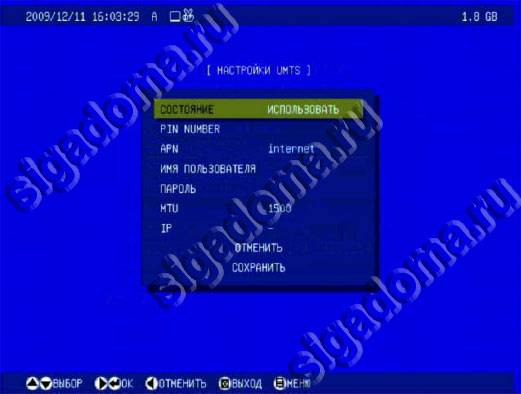
 Отзыв: Видеорегистратор Trikli Hawkeye Full HD 1080 - Бесплатный пустячок
Отзыв: Видеорегистратор Trikli Hawkeye Full HD 1080 - Бесплатный пустячок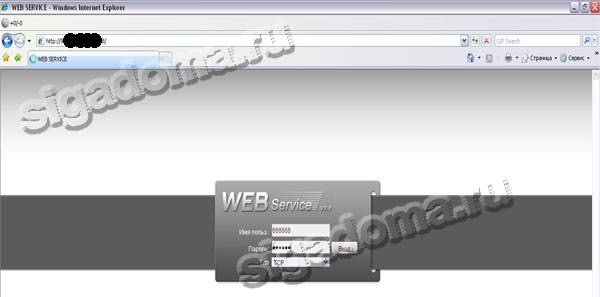
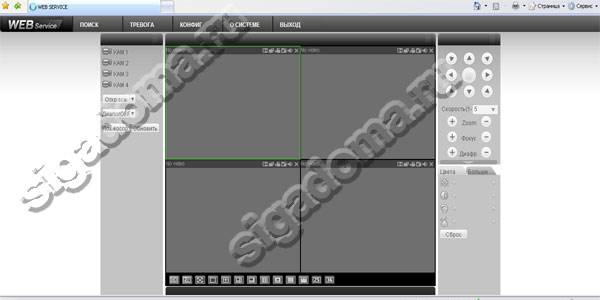
 Как подключить модем Yota к компьютеру: простое руководство
Как подключить модем Yota к компьютеру: простое руководство
 Системное администрированиеУбираем вход в систему с временным профилем в Windows 7
Системное администрированиеУбираем вход в систему с временным профилем в Windows 7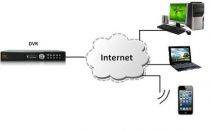 Системное администрированиеНастраиваем удаленный доступ к видеорегистратору используя 3 или 4 g соединение
Системное администрированиеНастраиваем удаленный доступ к видеорегистратору используя 3 или 4 g соединение Устранение неполадок с компьютеромУбираем Exception Processing Message c0000102 Parameters 75b3bf7c 4 75b3bf7c 75b3bf7c
Устранение неполадок с компьютеромУбираем Exception Processing Message c0000102 Parameters 75b3bf7c 4 75b3bf7c 75b3bf7c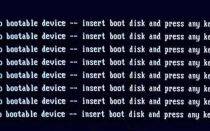 Устранение неполадок с компьютеромЧто делать, если компьютер пишет not bootable device insert boot disk and press any key
Устранение неполадок с компьютеромЧто делать, если компьютер пишет not bootable device insert boot disk and press any key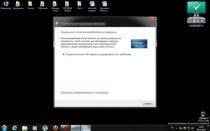 Устранение неполадок с компьютеромЧто делать, если слетела активация Windows 7
Устранение неполадок с компьютеромЧто делать, если слетела активация Windows 7 Системное администрированиеСнимаем ограничение на работу TeamViewer
Системное администрированиеСнимаем ограничение на работу TeamViewer





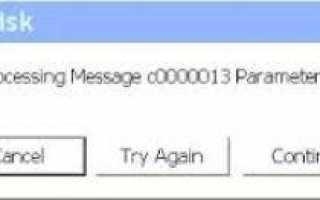

 Видеорегистратор teXet – инструкция, отзывы, функционал
Видеорегистратор teXet – инструкция, отзывы, функционал Модем Мотив 4g
Модем Мотив 4g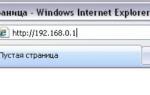 Правила подключения модема МТС к ноутбуку
Правила подключения модема МТС к ноутбуку Как настроить роутер без помощи специалиста
Как настроить роутер без помощи специалиста